目次
長所と短所
【長所】
- 大画面8インチ(7.9インチ)
- 高解像度(2048×1536)
- 画面比率4:3(読書向き)
- SDカードが使える
【短所】
- 価格が高い
- 画面比率4:3なので16:9の動画で上下の黒帯が広く出る
- バッテリーの持ちが悪い
- SIMが使えない
何故ZenPadを選んだか
何故ZenPadを選んだかについては、ZenPadレビュー第1回目で詳しく書いておりますので、まだ読んでいない方は、是非こちらから先に読んで頂けるとわかりやすいと思います。競合他機種との比較やメリットデメリットなどを詳しく書いております。
軽快に動作
購入前にネットで散見する使用者のレビューで、AtomはAndroidと相性がよろしくない、よって動作が重いアプリや起動できないアプリもあるとの情報を見たので不安だったのですが、私が使用しているアプリ60個近くは、1個を除き全てキビキビと動き、もたつくことは一切ありませんでした。で、この1個のアプリですがGOランチャーEXでした。アプリからランチャーの画面に戻るとき、毎回再描画するため1,2秒読み込んでいました。ただ、これがAtomのせいなのか、Androidのバージョンのせいなのか、ハード自体の問題なのか、はたまた私の設定の問題なのかはわかりません。ただ、現在使用しているスマホのGALAXY NOTE 2ではこのようなことは一切ありませんでしたし、GOランチャーEX自体の削除と再インストールも試しましたが駄目でした。致命的なエラーではないにしろ、さすがに毎回再描画と言うのはちょっとね…。
別にGOランチャーEXじゃなきゃ嫌だと拘りがあったわけではありませんし、似たようなランチャーソフトは他にも多数出ているので、この機会にNova Launcherへと変更しました。こちらはアプリから戻ったときの再描画もなく、使い勝手や設定もGOランチャーEXと酷似しているので設定は楽で助かりました。
これ以外では私が使用している60個程のアプリは問題無く動き、キビキビと軽快に動作しております。
客観的な数字として、ベンチマークソフトで最もメジャーなAnTuTu Benchmarkで計ってみました。
左がGALAXY NOTE 2。右が今回購入したZenPad S 8.0 Z580CAです。
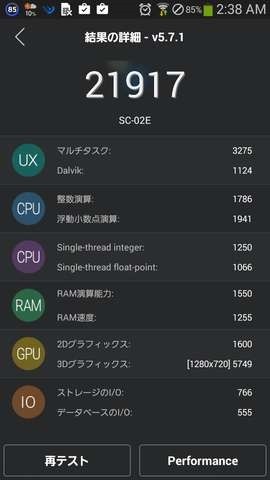
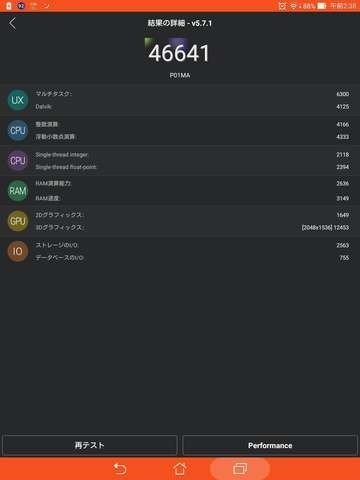
さすがに3年前のスマホとは比べものにならない程高性能化していました。スコアでは倍以上の大差を付けてZenPad S 8.0 Z580CA圧勝です。
一応、一部音ゲーで音とタップのタイミングが合わないとの報告はありますが、音ゲーをやらない人はそれほど気にしなくて良いのではないでしょうか。私が使うアプリ60個の中でもしかしておかしいかな?と疑いの余地ありがたった1個だけで、それもAtomのせいなのかは定かではありません。ただ逆に言えば、このタブレットでゲームをヘビーにやろうと思う場合、その辺りの情報収集は行った方が良いかもしれません。
音質
さすがにスピーカーから出る音質が良いとは褒められませんが、スマホよりはパワーがありますし、スピーカーがきちんと2つあるのでるので、ステレオも再現されて聞きやすいです。スピーカーから出る音質は、例えるなら液晶モニタに付いている1Wのスピーカーって感じです。私が使用しているBenQのスピーカーの音質やパワーに似ていると思いました。
カメラ
カメラは800万画素で解像度は十分ですが、やはり専用のデジカメには敵いません。参考にこのタブレットで撮った写真を載せておきます。左がGALAXY NOTE 2で、右側がこのZenPad S 8.0 Z580CAです。


ZenPadの方はフラッシュ機能が無い分、どうも補正が強く効くようで、自然の色合いからは少し変わってしまう感じ。左のGALAXY NOTE 2もフラッシュを焚いてはいないのですが、きちんと明るく、そして自然な色合いになっています。そして小さい画像では分かりづらいのですが、左のGALAXY NOTE2より若干ボケます。まあスナップ用には十分ですが、デジカメには敵いません。タブレットなりの画質です。ちなみに、スマホやタブレットは近距離の撮影は苦手で、風景を撮影すればもう少しマシになります。私が今まで使用してきた感想だと、スマホもこのタブレットも近距離撮影のときにピントが合わず、若干ぼやけた感じになることが多いです。
上を見るときりがありませんが、日常用としては十分使用に耐えられますが、タブレットのカメラはあくまでオマケ程度に考えておいた方が良いかと思います。個人的な感想では、3年前に出た左のGALAXY NOTE 2の方が、ボケない分画質が上に感じます。ちなみに、両者とも偶然に画素数は800万画素で同じです。勿論、フルハイビジョン動画の撮影は可能です。
もしかしたら、GALAXY NOTE 2発売から3年たっているので、技術が進歩して同じ画素数でも画質向上していないかななんて思っていたのですが、それはありませんでした。ブログのレビュー用にデジカメ買おうかな…。
WEBの見え方
WEBページの見え方ですが、このZenPadでは、多くのページでデスクトップと同じ見え方をしました。
当ブログで試してみたところ、下の画像のようになりました。左がスマホのGALAXY NOTE 2(5.5インチ/1280×800)で、右の画像がZenPad S 8.0(7.9インチ/2048×1536)です。やはり、デスクトップのデザインの方が情報が一目でわかって見やすいですね。
HPは来訪者の環境をチェックし、解像度やモニタの大きさが指定より低ければスマホ用のデザインに、高ければデスクトップ用のデザインになる仕組みになっているのですが、このZenPadは解像度も高く、8インチと画面が大きいので、Googleもその他のサイトもチェックしたところ、デスクトップと同じ見え方をしました。全てチェックしたわけではなく、例外があるかも知れませんので参考までにお願いします。
片手持ち
このZenPadはiPad mini 4と筐体のサイズから重ささまでほぼ一緒です。正確に書くと、0.3mm×0.5mm×0.0mm違いで、重さは0.8g軽いです。もし店頭の見本にこのZenPadが無い場合、iPad mini 4を見たり持つと、サイズ感や重さがまるっきり同じなのでわかります。
問題の片手持ちですが、結論から先に書くとできました。ただ、本当に片手だと「持つだけ」ですね。片手操作は身長175cmで、手の大きさが普通の男性の私には無理でした。ただ、次回のアクセサリー編に譲りますが、ハンドストラップの付いたケースを装着すると、親指がかなりフリーになり液晶画面をタッチできるので、本のページ送りや小さいスワイプ動作は可能になりました。ごろ寝読書目的で購入した私にとって、これは非常に有り難いでき事です。
片手持ちについてもう少し詳しく書きますと、私の手首から中指まで(手ひらの最長辺)の長さは測ったところ17.5cmでした。そしてこのZenPadの横幅は13.45cmです。それでどうなるかは以下の画像を参考にして下さい。


ご覧いただければわかるように、持つだけで精一杯です。親指や人差し指で画面をタッチすることは、私の手の大きさではほぼ不可能でした。ただ、「ギリギリ片手で挟んで持てる」意味は大きく、両手で持つしかない10インチと比べると、操作性の簡便さは圧倒的です。
電池持ち
電池容量は4000mAhでこのクラスでは少ない方です。これは、同社製7インチタブレットのMeoPadと電池容量が同じです。当然7インチより8インチ、1920×1200より2048×1536の解像度の方が電池を消費するので、お世辞にも電池持ちが良いとは言えません。とは言え、外で映画を2本も3本も見ない限り、1日で電池が無くなるわけでもないので、普通に使えば問題無い範囲かなと思います。本音を言えば電池容量はもう少し頑張って欲しかったのですけどね。サードパーティー製で大容量電池出ないかなあなんて思っています。売れれば可能性はあるかも?
実際に動画の再生を行ってみたところ、自分でエンコードしたバック・トゥ・ザ・フューチャー(1時間40分3秒/1920x1080 8Bit AVC/H.264 High@4 1:1 29.97fps 208621f 7137.94kb/s)を、MX Player(明るさ5/音量5)で最初から最後まで再生し、電池容量は24%減りました。動画の長さは100分なので、約4.2分で1%減っている計算になります。このまま電池の減りが進むとすると、フル充電の状態からフルハイビジョンの動画再生7時間(1%×4.2分×100%=420分)で電池が空になることになります。公式のスペックでは、動画の連続再生8時間となっているので、公称値より若干持ちませんね。ただ、これは勿論各種設定や動画のスペック、再生環境により前後しますので、参考までにお考え下さい。
以上の実験結果からもわかるとおり、前述もしましたが、やはり外で2時間の映画を2,3本見るような使い方をしない限り、1日で電池がなくなると言うことはなさそうです。決して電池持ちが良いタブレットでは無いのですが、実生活で困ることは無いかと思います。

もう少し具体例を挙げてわかりやすく書くと、今回の実験結果では、4.2分で電池が1%減ったので、2時間の映画1本を見ると、約29%電池が減り、残りが71%となります。これが2時間の映画2本だと、消費が58%で残り42%。3本だと消費が87%で残り13%となります。2時間の映画を4本は見られない計算となります。
これは電池の容積を大きく取りやすいタブレットでは決して良い方ではないのですが、私は初タブレットで、今までスマホを使っていたせいか、まあこんなもんかなとの感想です。購入前に電池持ちが悪いとの評判を聞いて心配していたのですが心配しすぎだったようです。前述したように、外で2時間の映画を2本と読書を2時間、さらにWEB閲覧を2時間ほどしても、電池はまだ10%程度余っている計算になるので、何度も書いているのですが実用上問題は無いと感じました。勿論、電池容量が多ければ多い程良いのは間違いなのですが、そこは本体の重さや画面解像度、液晶の大きさ、CPU性能とトレードオフの関係になってくるので、使用者がどこに重きを置くかですね。
また、肝心の読書での使用状況ですが、明るさ自動調整、超省電力設定でPerfect Viewerを使用し1時間本を読んだところ丁度10%電池が減りました。この結果、連続で本を読んだ場合、10時間可能と言うことになります。
以上のことから、動画では約4.2分で1%、読書では約6分で1%との結果になりました。常識の範囲内で使用状況を考えた場合、満充電で外出し、2時間の映画を2本見て電池残量42%。そこから読書を2時間して電池残量22%。これに加えてWEB閲覧やメールのチェック等をしても1日持つことになります。とは言っても日常外出先で映画2本を見て漫画2時間読んでとのヘビーな使い方もあまりないとは思いますが…。つまり、やはり実用上、1日で電池が無くなることは無いと思います。
また、このZenPadには、電池の設定で「超省電力設定」との項目があります。これは電池の消費を極力減らす設定なのですが、試しに選択してみたところ、スリープ時で5時間たっても3%しか電池が減っていませんでした。つまりこの超省電力設定を選択すると、スリープ時、1%で約1.7時間(1時間42分)持つことになります。フル充電からだと、連続待機時間は166.7時間(166時間42分)となり、実に約6.9日持つことになります。およそ約1週間ですね。
また、超省電力設定をオンにすると、スリープ時にプッシュ通知が受け取れません。プッシュ通知とはGmailやIP電話の通知をリアルタイムに受け取ることで、私が試したところ、050の着信はできませんでした。GmailもLINEも同じく超省電力設定のスリープ中には通知が来ません。ただここは簡単にカスタマイズができまるのでやりましょう。超省電力設定をオンにして、最下段の「カスタマイズ」をタップ。そしてこちらも最下段の「プッシュ通知を使用するIMとアプリ」のチェックをタップして外して下さい。こうすることで、超省電力設定オンのみよりも、ほんの少し電池持ちは悪くなりますが、超省電力設定を維持しつつ、Gmail、LINE、IP電話などのプッシュ通知を受け取れるようになります。
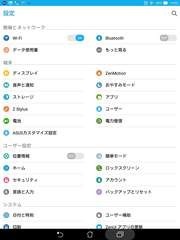

ちなみに、この超省電力設定+カスタマイズのプッシュ通知オン設定だと、綺麗に1時間で1%電池が減りました。これを先ほどのように計算すると、フル充電だとスリープ時に100時間持つことになり、日にちに換算すると約4.2日持つことになります。超省電力+カスタマイズ(プッシュ通知オン)で十分省電力であり、そして実用的ですね。
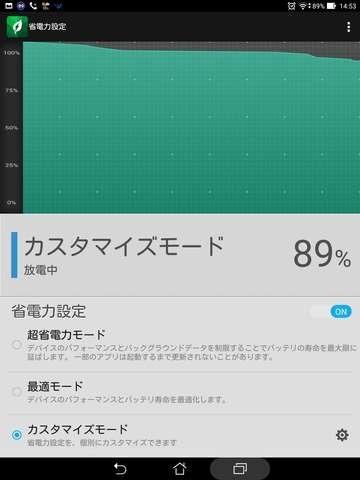
電池持ちが良いタブレットではないのですが、Androidのバージョン5のお陰が、この端末の電力管理が優秀なのかはわかりませんが、待機電力の電池消費は非常に少なく優秀です。ユーザーが使用していない時に電池が減るのは最も無駄ですからね。ここを抑えてあるのは優秀だと思います。
欠点は?
最初に箇条書きした欠点を少し解説していきたいと思います。
価格が高い
これは人によりますがもう少し安ければ言うことありませんでした。最安値は3万7千円弱です。
ただ、全く同じ形、大きさ、重さであり、性能も似ているiPad mini 4(64GB)と比べ、2万円程安いので、コストパフォーマンスを見ると決して悪いわけではありません。また、アンドロイド端末の特徴であるSDカードが使えたりとのアドバンテージもあります。
画面比率4:3なので16:9の動画で上下の黒帯が広く出る
これに感しては16:10のスマホやタブレットを使用していた場合違和感があるとは思いますが、解像度が2048×1536でフルハイビジョン以上の解像度があるので、目が粗くなるとか画質が汚くなることはありません。上下の余白を許せるかどうかの気持ちの問題でしかありませんし慣れます。元々8インチと大きい画面なので、特に小さく感じることもありません。
バッテリーの持ちが悪い
この件に関しては先ほど書いたとおりで、実用上問題がある程バッテリーが持たないと言うことはありません。ただ、最初にバッテリーの設定で、超省電力+カスタマイズ(プッシュ通知をする)にすることを強くお勧めします。この超省電力+カスタマイズに設定したとしても、アプリがもっさりすることもなく、プッシュ通知もリアルタイムで受け取れるので使用上何も問題はありませんでした。
SIMが使えない
できればSIMが使えれば良かったのですが、ここは致し方なしですかね。SIMが使えないwifiモデルはタブレットでは当たり前で、寧ろ使えるタブレットの方が少数派です。今はスマホとのテザリングも当たり前にできるので、外でこのタブレットからネットに繋げたい場合、スマホやモバイルwifiを持っていれば、そこを通してネットに接続できます。また、私の場合はコンビニの無料wifiも使用しており、必要ならばコンビニ(セブンイレブン、ファミリーマート、ローソン)に寄って外からwifi接続しています。この辺りの使い方や使い勝手は以下の記事で詳しく書いております。
二昔前は外で電話をしたければ、電話ボックスを探して掛けていたわけで、それを考えればこれくらいの手間はね。無数にあるコンビニのどこかに行けば無料wifiに繋げられるので、IP電話の050と併用すると、維持費0円で電話番号を持てることになります。
電源ボタンと音量ボタンの位置
これは使う人によるフィーリングや、今まで使ってきた機種次第なので、短所と言うべきなのか悩むところですが、電源ボタンと音量の位置は逆だったら良かったなと感じます。
電源ボタンと音量ボタンの位置は両方とも右側で、並びは上が音量ボタン、下が電源ボタンです。一般的な持ち方をする場合、おそらくほとんどの人がボタンの下を持つことになると思います。すると音量を上げ下げしようとする指の動線は、当然上から下となるわけで、このボタンの並びだと先に電源ボタンに触れてしまうのです。結果、音量ボタンを操作しようとして電源ボタンを押してしまうことがあります。特に音量を下げる場合は、下の電源ボタンを誤って押してしまうことが少なくありません。これは感覚でそのうち慣れるんでしょうかね。多分慣れるのだろうとは思いますが、慣れるまでは苦労するかも知れません。
トラブル
ここでは、実際に私が使って遭遇したトラブル、そして解決したならばその方法を書いていきたいと思います。同じ状況で困っている方のお役に立てれば幸いです。
タップ感度
タップ感度はおそらくかなり敏感です。人によっては感度が良すぎると感じるかも知れません。
私は3年前のスマホに液晶保護シートを貼り付けていたからか、今回このタブレットの操作では、読書アプリのPerfect Viewerでページ送りが上手く動作せずに少し戸惑ってしまいました。ただ、これはわかってみれば何のことはなく、今までの感覚でタップしたら長押しと判断されていたのです。本当にチョンと触ってすぐ手を離すだけで良く、それだけで解決しました。古い物や性能の良くないスマホやタブレットを今まで使っていた場合、その感度の良さに戸惑うかも知れません。私は操作2日目でこのタップ感度には慣れました。結局は慣れの問題だと思います。
アラームが作動しない
これは少し悩みました。色々な設定を弄ってみましたが、目覚ましとして使っていたアラームが全く作動しないのです。他の目覚ましアプリを使っても駄目。設定の電力管理から超省電力設定をオフにしても駄目。スリープがおかしいのかと画面を開いたままにしても駄目。重要な通知に設定しても駄目。もう駄目だ…今更目覚まし時計の復活か…と思って諦めかけていました。
取り敢えずなにか標準で動作するASUS独自の目覚ましソフトが入っているのかと思い、アプリ一覧を1個ずつ眺めていたところ、「自動起動マネージャー」とのアプリが…。なんだこれ、もしかして…と思い開いてみたところ…これがビンゴで、勝手にほとんどのアプリの自動起動が無効になっていたので、私が使用している目覚ましアプリの自動起動を「許可」に設定したところ無事有効に作動するようになりました。これは超省電力設定でも正常に作動したのでこれで完全に解決。
これは正直わけがわからずもう駄目かなとも思いました。あとBattery Mixも電池残量が更新されなくなったのですが、こちらもこの自動起動マネージャーで許可にしたところ正常にパーセンテージが表示されるようになりました。なにかバックグラウンドで作動させるソフトで、正常に動かない物があった場合、この設定を見直せば治るかもしれません。
この自動起動マネージャーは、ASUS独自の電力管理アプリだそうです。バックグラウンドで作動するアプリが正常に作動しない場合、大抵この設定だと思います。
読書用タブレットとして
さて、私の最大の目的だった読書用タブレットとしての実力ですが…、これは素晴らしいの一言に尽きます。何故読書に向いているのかは、前回の逡巡編で書いているので、詳しく知りたい方はそちらを読んで頂くとして、やはり8インチの画面比率4:3は読書端末として最強ではないのかなと、確信めいたものを感じました。勿論、これよりも大きい10インチまで実用を考えると視野に入るのですが、持ち運べる携帯性や片手でギリギリ持てるサイズ感、長時間持っても疲れない重さなどを総合的に判断すると、やはり8インチの画面比率4:3は、まさに読書のために端末と言って差し支えないと思います。
サイズ感サイズ感と言っても、独断と偏見だろと思われるかも知れませんので、まずはこちらの画像をご覧下さい。

どうでしょうか。見事に500円のコミック単行本とサイズが合致しています。この500円のコミック単行本のサイズはB6サイズで、大きさを詳しく書くと12.8cm×18.2cmです。そしてこの8インチの画面比率4:3液晶の面積は、12.2cm×16.3cmです。横は0.6cm、縦は1.9cmほどB6よりも小さいのですが、アプリによっては上下左右の余白をカットして拡大する機能もありますし、このサイズ感はまさに500円の単行本サイズだったのです。もの凄く読みやすい、実にしっくりくる大きさだと思ったら何のことはない、500円のコミックを読んでいるのと同じ感覚だったからなのです。
この500円のコミック単行本サイズで読むのも勿論良いのですが、8インチの画面比率4:3は本を表示すると無駄な余白がほとんど無く、画面全体に表示されるので、見開き表示でも余裕で読むに耐えられる大きさでした。具体的には、私が使っている5.5インチのスマホを横に2個並べた感じで、単ページ表示の方が見やすいのは勿論なのですが、見開きでも読めることがわかりました。見開き表示で読むと、単ページよりも1回で目に入る情報が多く、物語の流れが掴みやすく、またページ送りのタップ数も少ないので、意外でしたがこれは結構使えるのではないかなと感じました。

このタブレットで漫画を表示してみて、あまりの読みやすさに笑ってしまいました。今まではなんだったのかなと…。私が使っていた5.5インチのスマホも、スマホの中では大型で本も十分読みやすいと自分でも満足していたのですが、実際にこのタブレットで読んでみて、あまりの読みやすさの違いに驚きました。もし、スマホで漫画を読んで満足している方がいたら、8インチのタブレットを購入して本を読むと幸せになれるかも知れません。特に読書をよくする方には、特別画面比率4:3に拘らないとしても、非常に読みやすい大きさなので、8インチのタブレットを猛烈にプッシュしたいです。

ちょっと変わった使い方として
タブレットは基本的に電話機能がありません。SIMフリーでSIMカードが入れられるとしても、ハード的に電話機能が無いので通話できないのです。しかしここではちょっとした裏技があり、IP電話の050を使えば、普通に電話として使えるのです。私はこの050を使っています。
タブレットの場合、通話を想定していないので、スピーカーの位置が背面だったり、マイクがおかしな位置にあったりするのですが、これはオーソドックスな位置取りになっており、タブレットをスマホと同じように耳に当て、050で話すことが可能です。また、スピーカーとマイクの位置によってはハウリングが起こり、まともに通話できない物もあるのですが、このZenPadはそんなこともなく、至って快適に通話できました。ただ、さすがに8インチを耳に当てて…と言うのも街中では勇気がいるので、Bluetoothのイヤホンで通話することをお勧めします。
私は外出する場合、上記のイヤホンを使用して音楽も聴いていますし、050を発着信するときの通話もこれで完璧に行えています。まあ特殊な使い方ですが、こういうこともできますよってことで。
USB Type-C
細かいことですが実は重要なことがひとつ。このZenPadのUSB端子はUSB Type-Cです。これは、現在一般的に広く普及しているType-Bの後継規格です。USB端子を差し込もうとしたら、逆で差し込めなかったなんてことは、皆さん経験があると思いますが、この点が改善され、上下左右の区別がないUSB端子の形状がType-Cです。今後USB端子の形状はType-Cへと切り替わっていくのですが、今はまだ対応機器も発売しているケーブルも少なく、価格も高くなっているので、紛失や破損をしないように気をつけて下さい。
このType-Cの特徴である上下左右の区別がないのは良いですね。方向を確認することなく、手探りでUSB端子をはめられます。私の場合、枕元にモバイルバッテリーとタブレットを置き、電池が減ったら、暗い中手探りでスマホやタブレットにUSB端子に差し込んでいました。そのせいでUSB端子が逆で差し込めないことは日常茶飯事だったのですが、これが起こることがゼロになりました。
タブレットで本を読むメリット
最後に、今更ですがタブレットで本を読むメリットについて簡単に述べたいと思います。
私の場合、寝る前の30分~1時間、ベッドに横になってスマホで本を読むのが習慣になっていました。また、スマホを手に入れる前も生活リズムとしては同じで、ベッドに横になって枕元の明かりで本を読んでいました。
本で読むよりスマホで読むことの何が良いのか簡潔に言えば、最も大きな理由は光源がいらないことです。紙の本を読む場合、例え部屋の明かりが付いていたとしても、ごろ寝して本を読む場合、肝心の本の内側(読む部分)が陰になり暗くなってしまうので、枕元に読書用のスタンドを置いたり、ベッド備え付けのライトを使って本を照らして読まなければなりませんでした。しかしスマホやタブレット、電子書籍端末で本を読む場合、本(スマホやタブレットの画面)自体が光っているので、光源を別途用意しなくても良いのです。また、どんなに暗かろうが、どう変な体勢になろうが、いつものベッドの上だろうと、リビングのソファの上だろうと、どんな状況でも同じ環境で簡単に見やすく読めてしまうのです。
これがやってみるともの凄いメリットでした。ごろ寝とは言っても、全く同じ体勢で読んでいるわけではなく、同じ姿勢に飽きたら寝返りも打つのですが、このよう場合、備え付けのライトだと上手く光が届かなかったり、影になったりすることがあります。このような状況に全く左右されず、どこで読もうとどんな状況だろうと、最も読みやすい明るさに簡単に設定できるのも便利な要因です。
このようにスマホで本を読む便利さに目覚め、3年ほど5.5インチのスマホで本を読んでいたのですが、これまで書いてきたように、更なる快適さを求め、今回このタブレットを購入しました。結果的には大正解でした。よく読書をする方の場合、この機種に限らず8インチのタブレットを強くお勧めします。
こんな人にお勧め
- 電子書籍をよく読む人
- Android端末の画面比率4:3が欲しい人
関連リンク














